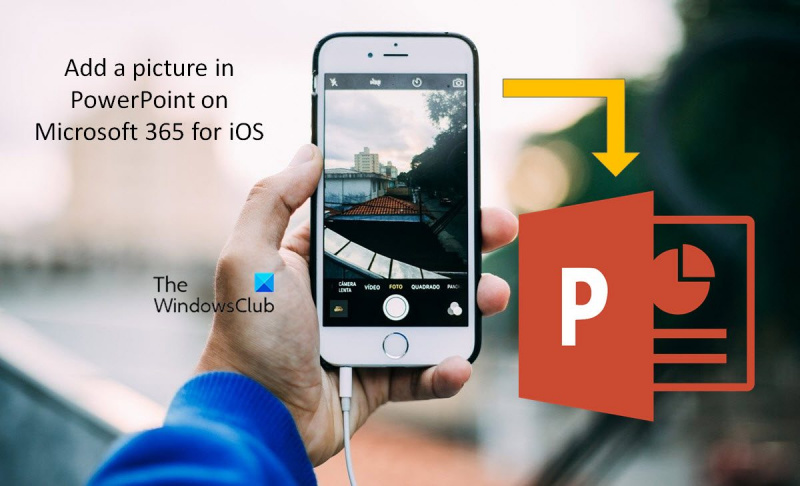หากคุณเป็นผู้เชี่ยวชาญด้านไอที คุณจะรู้ว่าการเพิ่มรูปภาพไปยัง PowerPoint จาก iPad หรือ iPhone อาจเป็นเรื่องยุ่งยากเล็กน้อย แต่ไม่ต้องกังวล เราช่วยคุณได้ นี่คือคำแนะนำที่ง่ายและรวดเร็วเกี่ยวกับวิธีการทำ ขั้นแรก เปิดงานนำเสนอ PowerPoint ของคุณบน iPad หรือ iPhone จากนั้นแตะที่รูปภาพที่คุณต้องการเพิ่ม นี่จะเป็นการเปิดภาพแบบเต็มหน้าจอ จากนั้นแตะที่ปุ่มแชร์ที่มุมขวาบนของหน้าจอ จะเป็นการเปิดเมนูที่มีตัวเลือกต่างๆ ขึ้นมา แตะที่ตัวเลือก 'คัดลอกไปยัง PowerPoint' การดำเนินการนี้จะเพิ่มรูปภาพลงในงานนำเสนอ PowerPoint ของคุณ นั่นคือทั้งหมดที่มี! การเพิ่มรูปภาพไปยัง PowerPoint จาก iPad หรือ iPhone ทำได้ง่ายและรวดเร็ว
โพสต์นี้จะแสดงให้คุณเห็นว่า เพิ่มรูปภาพใน powerpoint บนพีซีหรืออุปกรณ์ Mac ของคุณจากอุปกรณ์เคลื่อนที่ iOS โดยใช้แอป Microsoft Office 365 Microsoft 365 ยังพร้อมใช้งานสำหรับแพลตฟอร์ม Android และ iOS เป็นผลให้การทำงานร่วมกันในอุปกรณ์ต่างๆ รวมถึงแพลตฟอร์มมือถือเป็นไปได้ หากคุณกำลังทำงานกับงานนำเสนอ PowerPoint และต้องการเพิ่มรูปภาพในขณะที่คุณกำลังเดินทาง บทความนี้เหมาะสำหรับคุณ โปรดทราบว่าคำแนะนำในบทความนี้มีไว้สำหรับผู้ใช้ iOS (iPhone และ iPad) เท่านั้น

วิธีเพิ่มรูปภาพใน PowerPoint จาก iPad หรือ iPhone
ด้วยความสามารถข้ามแพลตฟอร์มของ Microsoft 365 คุณสามารถใช้อุปกรณ์เคลื่อนที่ iOS ของคุณเพื่อเพิ่มรูปภาพลงในงานนำเสนอ PowerPoint ของคุณ แม้ว่าคุณจะไม่ได้อยู่ที่เดสก์ท็อปหรือแล็ปท็อปก็ตาม
มีสองวิธีในการเพิ่มรูปภาพจากอุปกรณ์ iOS ลงในงานนำเสนอ PowerPoint
แอพ xbox ปรากฏขึ้น windows 10 แบบออฟไลน์
- คุณสามารถถ่ายภาพจากอุปกรณ์มือถือ iOS หรือ
- คุณสามารถแทรกรูปภาพจากอุปกรณ์ของคุณหรือที่เก็บข้อมูลออนไลน์
ลองพิจารณารายละเอียดทั้งสองกรณีนี้
1] ถ่ายภาพจากอุปกรณ์มือถือ iOS ของคุณและวางลงในงานนำเสนอ PowerPoint ของคุณ
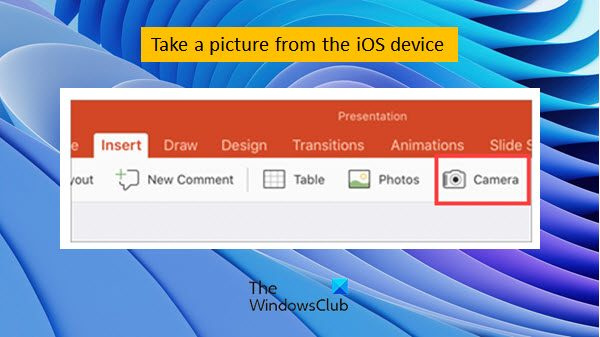
ทำตามขั้นตอนด้านล่างเพื่อเพิ่มรูปภาพ/รูปถ่ายโดยใช้ฟังก์ชันกล้องของอุปกรณ์ iOS ของคุณ
บันทึก: คุณสามารถทำตามขั้นตอนเหล่านี้ใน PowerPoint for Microsoft 365 for Mac หรือ PowerPoint 2019 for Mac เวอร์ชัน 16.19 หรือใหม่กว่า
- เปิดสไลด์ใน PowerPoint ที่คุณต้องการแทรกรูปภาพ
- เลือกตำแหน่งที่คุณต้องการวางรูปภาพโดยคลิกขวาหรือกดปุ่ม Control ในเอกสารค้างไว้
- ใต้ชื่ออุปกรณ์ iOS ที่คุณจะใช้ในการจับภาพ ให้เลือก เพื่อถ่ายภาพ .
- แอพกล้องจะเปิดขึ้นบนอุปกรณ์ iOS ของคุณ ถ่ายรูปคู่กับเขา
- เมื่อคุณพอใจกับภาพที่ถ่ายแล้วให้คลิกที่ ใช้รูปถ่าย . หากคุณต้องการลองอีกครั้งให้คลิกที่ เอาใหม่
โปรดทราบว่าก่อนขั้นตอนนี้ คุณต้องแน่ใจว่ากล้องของอุปกรณ์เปิดอยู่
หากงานนำเสนอของคุณอยู่ในแนวนอน ให้ลองหันอุปกรณ์ไปด้านข้างเพื่อถ่ายภาพให้พอดีกับสไลด์
2] แทรกรูปภาพจากอุปกรณ์หรือที่เก็บข้อมูลออนไลน์
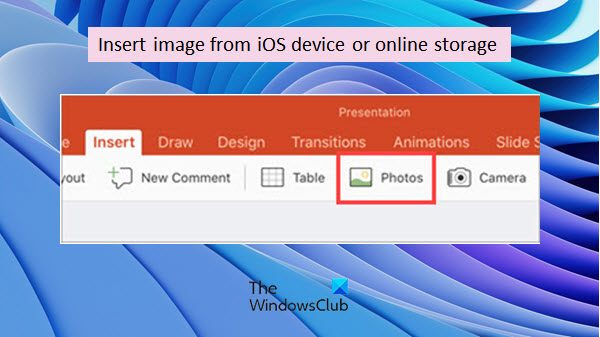
คุณมีรูปภาพหรือรูปภาพที่บันทึกไว้ในที่เก็บข้อมูลอุปกรณ์หรือที่เก็บข้อมูลออนไลน์แล้ว คุณยังสามารถวางลงในงานนำเสนอ PowerPoint ของคุณได้อีกด้วย
โดยทำตามขั้นตอนด้านล่าง
canon mx490 คอมพิวเตอร์เครื่องอื่นกำลังใช้เครื่องพิมพ์
- เปิดสไลด์ใน PowerPoint ที่คุณต้องการแทรกรูปภาพ
- เลือกตำแหน่งที่คุณต้องการวางรูปภาพโดยคลิกขวาหรือกดปุ่ม Control ในเอกสารค้างไว้
- ตอนนี้คลิกที่ แทรก แท็บใน PowerPoint
- ภายใต้การคลิกที่นี้ รูปถ่าย.
- นำทางไปยังตำแหน่งที่จัดเก็บรูปภาพ
- แตะรูปภาพที่คุณต้องการแทรกลงในสไลด์
เมื่อเพิ่มรูปภาพลงใน PowerPoint แล้ว คุณสามารถแก้ไขรูปภาพให้เหมาะกับความต้องการของคุณได้ ในการทำเช่นนี้ไปที่ รูปภาพ ตอนนี้ใช้เครื่องมือต่างๆ เพื่อปรับรูปภาพตามที่คุณต้องการ หรือใช้ตัวควบคุมบนรูปภาพเพื่อปรับขนาดหรือหมุน
ฉันจะใช้อุปกรณ์มือถือ iOS ของฉันเพื่อเพิ่มรูปภาพไปยัง PPT บนอุปกรณ์ Mac ของฉันได้อย่างไร
คุณสามารถทำงานร่วมกันและทำงานกับ Microsoft 365 บนอุปกรณ์ต่างๆ ดังนั้น คุณจึงสามารถทำงานกับไฟล์ PowerPoint บน Mac และอุปกรณ์มือถือ iOS ได้ในเวลาเดียวกัน
ถ้างานนำเสนอ PowerPoint ของคุณอยู่ในอุปกรณ์ Mac และคุณต้องการเพิ่มรูปภาพที่ถ่ายจากอุปกรณ์ iOS ให้ทำตามขั้นตอนเหล่านี้
อุปกรณ์ iOS และ Mac มีคุณสมบัติที่เรียกว่า ความต่อเนื่องของกล้อง . คุณสามารถใช้ iPhone, iPad หรือ iPod touch เพื่อสแกนเอกสารหรือถ่ายภาพสิ่งที่อยู่ใกล้เคียง แล้วเอกสารนั้นจะปรากฏบน Mac ของคุณทันที นี้ ความต่อเนื่องของกล้อง คุณลักษณะนี้รองรับโดยแอปพลิเคชัน Microsoft Office 365
ตอนนี้เปิดไฟล์ PowerPoint บน Mac ของคุณ เลือกสไลด์ที่คุณต้องการแทรกรูปภาพโดยคลิกขวาหรือกดปุ่ม Control ค้างไว้ในเอกสาร
ใต้ชื่ออุปกรณ์ iOS ที่คุณจะใช้ในการจับภาพ ให้เลือก เพื่อถ่ายภาพ . แอพกล้องจะเปิดขึ้นบนอุปกรณ์ iOS ของคุณ ถ่ายรูปคู่กับเขา ตอนนี้คลิก ใช้รูปถ่าย .
อีกสักครู่ รูปภาพจะถูกแทรกลงในเอกสารบน Mac ของคุณ ตอนนี้คุณสามารถจัดรูปแบบ ย้าย หรือปรับขนาด
ฉันสามารถแก้ไขรูปภาพที่แทรกลงในงานนำเสนอ PowerPoint จากอุปกรณ์ iOS ของฉันได้หรือไม่
ได้ คุณสามารถทำงานกับเอกสาร Office ข้ามแพลตฟอร์มได้ คุณสามารถเข้าถึงไฟล์ PowerPoint บนเดสก์ท็อป แล็ปท็อป หรืออุปกรณ์ Mac จากอุปกรณ์เคลื่อนที่ iOS โดยใช้แอป Microsoft Office 365
เปิดสไลด์ที่คุณต้องการเปลี่ยนแปลงรูปภาพ เมื่อคุณเพิ่มรูปภาพ กราฟิก หรือภาพวาดลงในสไลด์แล้ว คุณจะมีหลายวิธีในการปรับปรุง ไปที่ รูปแบบภาพ แท็บ PowerPoint จากนั้นคุณสามารถเพิ่มเอฟเฟ็กต์แนวศิลป์ (เบลอ เรืองแสง และอื่นๆ) สไตล์ที่กำหนดไว้ล่วงหน้า รวมถึงเส้นขอบและการเติม การปรับสีและความสว่าง/ความคมชัด